нашего
сайта:

| Статус нашего сайта: |

|
ICQ Information Center |
 ICQ SHOP ICQ SHOP5-значные 6-значные 7-значные 8-значные 9-значные Rippers List  ОПЛАТА ОПЛАТА СТАТЬИ СТАТЬИ СЕКРЕТЫ СЕКРЕТЫ HELP CENTER HELP CENTER OWNED LIST OWNED LIST РОЗЫСК!New! РОЗЫСК!New! ICQ РЕЛИЗЫ ICQ РЕЛИЗЫ Протоколы ICQ Протоколы ICQ LOL ;-) LOL ;-) Настройка компьютера Настройка компьютера Аватарки Аватарки Смайлики Смайлики СОФТ СОФТMail Checkers Bruteforces ICQTeam Soft 8thWonder Soft Other Progs ICQ Patches Miranda ICQ  ФорумАрхив! ФорумАрхив! ВАШ АККАУНТ ВАШ АККАУНТ
Рекламаhttp://www.undorstroy.ru/ аренда спецтехники и строительной техники москвы. Наш канал:irc.icqinfo.ru |
Симонович С. В., Евсеев Г. А.- Домашний компьютер: Необходимый самоучитель. стр.186Необходима расширенная программная поддержка. Поэтому эти устройства не следует устанавливать обычным способом через Мастер установки устройств (см. с. 331). Используйте то программное обеспечение, которое получено вместе с модемом. Производители модемов часто размещают на одном компакт-диске несколько программ для разных моделей модемов. Будьте внимательны, выбирая нужную. Установку можно считать успешной, если модем отразился в списке устройств и от него получен отклик при проведении опроса (рис. 5.6). Если установка не завершилась успехом, убедитесь в том, что выбор устанавливающей программы и драйвера был сделан правильно. Можете повторить установку. Рекомендуется также посетить сайт производителя модема и получить более актуальное программное обеспечение. Перед повторной установкой программной поддержки софт-модема следует очень аккуратно зачистить все следы предыдущей установки. О том, как это сделать, рассказано ниже. Если вы намерены работать не только с операционной системой Windows, но и с какой-то иной (MS-DOS, Linux и т. п.), то софт-модемы — не для вас. Выби раите либо внешние модели, подключаемые к последовательному порту СОМ. либо модели, имеющие свою микросхему последовательного порта. 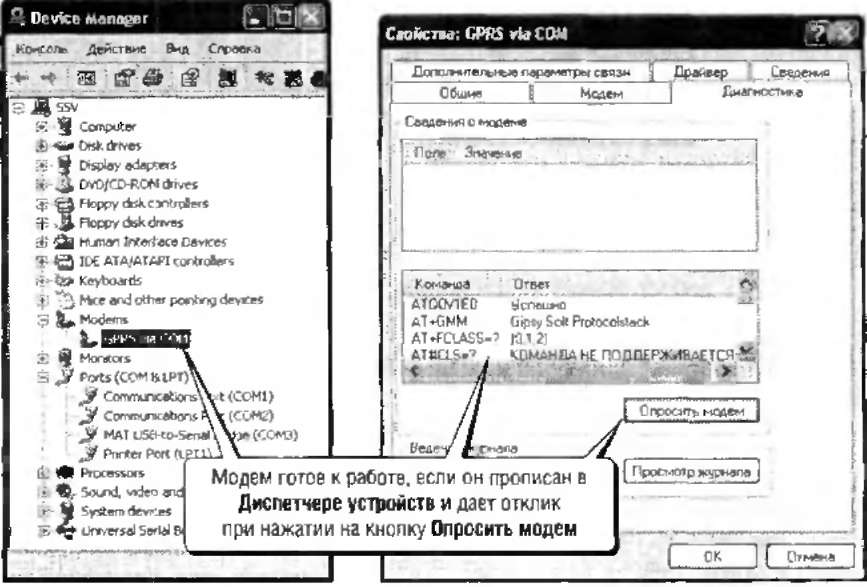 Рис. 5.6. Так проверяют правильность установки модема. Если модем не дает отклика, ею надо удалить и 1/1 ташюить повторно Проверка модема Через Панель управления откройте диалоговое окно свойств системы: Пуск > Панель управления > Производительность и обслуживание > Система Откройте вкладку Оборудование Нажмите кнопку Диспетчер устройств. Откроется диалоговое окно Device Manager Разверните категорию Modems (Модемы) и убедитесь, что в ней присутствует запись об установленном модеме (рис 5.6) Щелкните правой кнопкой мыши на записи устройства — откроется контекстное меню устройства В контекстном меню модема выберите пункт Свойства — откроется диалоговое окно свойств модема Откройте вкладку Диагностика Нажмите кнопку Опросить модем Если от модема получен отклик, значит, устройство работоспособно Зачистка системы перед повторной установкой модема Если установленный модем не заработал, не спешите повторять установку, пока не проведена тщательная зачистка следов после предыдущей попытки. 1. Сначала проверьте диалоговое окно Телефон и модем (Пуск > Панель управления > Принтеры и другое оборудование > Телефон и модем. Здесь на вкладке Модемы выделите строку с записью о ненужном модеме и нажмите кнопку Удалить. 2. Внимательно просмотрите окно Панель управления. Некоторые модемы не довольствуются стандартной регистрацией и создают здесь свой «фирменный» значок. Щелкните на нем дважды и в открывшемся диалоговом окне поищите элемент управления, отвечающий за удаление модема. Он может называться, к примеру, Uninstall или Delete. 3. Проверьте список устройств, зарегистрированных операционной системой. Для этого откройте окно Диспетчера устройств: Пуск > Панель управления > Производительность и обслуживание > Система > Оборудование > Диспетчер устройств. Мерами, принятыми ранее, модем должен быть удален и присутствовать в списке устройств не может. Если же вы его наблюдаете, выделите запись и нажмите кнопку Удалить. |